MOODLEN INTERNET - ASETUKSET
Moodle -oppimisalusta toimii kaikilla uusimmilla selaimilla. Järjestelmän käyttämä html - editori vaatii kuitenkin toimiakseen uusimmat selainversiot, eli Internet Explorer 6 tai uudempi, Netscape 7.1 tai uudempi, Mozilla 1.5 tai uudempi. Järjestelmä toimii myös Operan selaimella, mutta html - editorin tekstit kirjoitetaan kuitenkin pelkässä tekstimuodossa.
Mikäli käytössäsi on vanhempi versio edellä mainituista selaimista saat päivitettyä uusimmat versiot seuraavalla tavalla:
Internet Explorer - avaa selain ja valitse Työkalut -> Windows Update tai osoite: http://www.microsoft.com/windows/ie_intl/fi/ (suomenkielinen) tai englanninkielinen http://www.microsoft.com/windows/ie/downloads.
Netscape - http://channels.netscape.com/ns/browsers/download.jsp
Mozilla - http://www.mozilla.org
Opera - http://www.opera.com
EVÄSTEET - COOKIES [Alkuun]
Evästeet ovat pieniä kiintolevylle tai muistiin tallettuvia tekstitiedostoja, joiden avulla voidaan tallettaa tietoa selaamistasi sivustoista. Evästeiden avulla ei voida käynnistää ohjelmia eikä välittää viruksia koneeseesi.
Moodlessa evästeitä käytetään apuna käyttäjän tunnistamisessa. Päästäksesi kirjautumaan ympäristöön, tarkista, että selaimessasi on evästeet käytössä ja suojaustasona normaali.
Evästeet Internet Explorer 6.x:
|
Avaa selain, ja valitse Työkalut -> Internet-asetukset. |
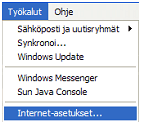 |
|
Valitse asetus - ikkunasta Tietosuoja - välilehti. Voit liikuttaa tietosuojatasoa liukusäätimestä. Jotta Moodle toimisi oikein, valitse tasoksi Normaali. |
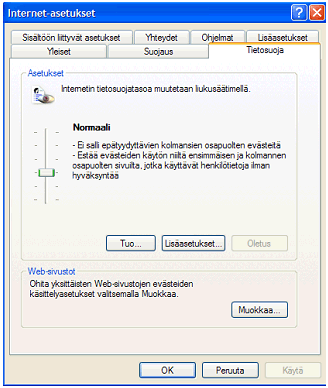 |
Evästeet Netscape 7.x:
|
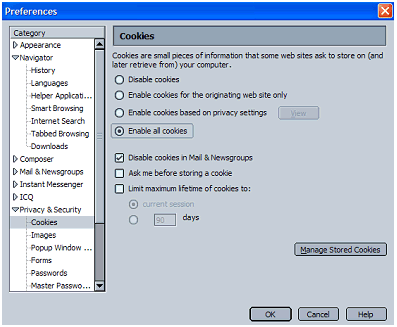 |
Evästeet Operassa:
|
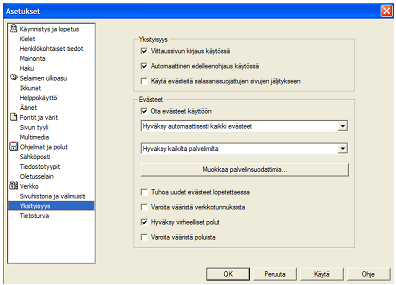 |
SIVUJEN PÄIVITTYMINEN [Alkuun]
Mikäli juuri päivittämässäsi sivussa ei näy uudet asetukset oikein, voi syynä olla organisaatiosi proxy - välityspalvelin tai tietokoneesi Internet - selaimen päivitysasetukset. Muuta asetukset seuraavasti:
Ohje Internet Explorerille 6.x:
|
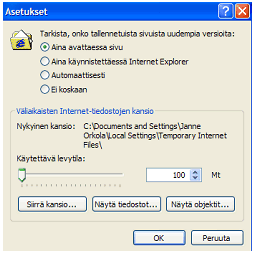 |
Ohje Netscapelle 7.x.:
|
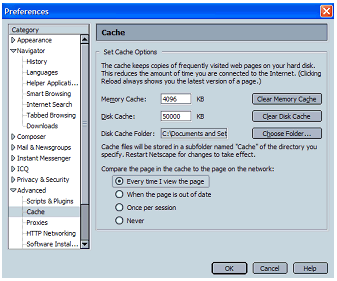 |
Ohje Operalle:
|
|
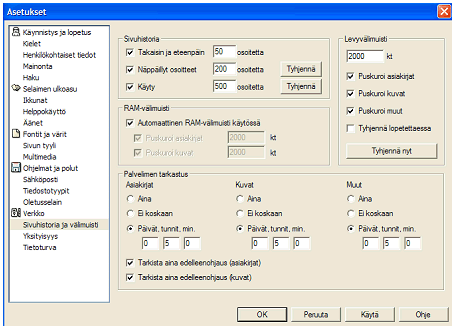 |
SSL-SALAUS KÄYTTÖÖN [Alkuun]
SSL (Secure Sockets Layer) -tekniikkaa käytetään parantamaan palvelimen ja asiakaskoneen välisen tietoliikenteen suojausta. Mikäli selaimesi SSL- salaus ei ole käytössä, voit ottaa sen käyttöön seuraavasti:
Ohje Internet Explorerille 6.x:
|
 |
Ohje Netscapelle 7.x:
|
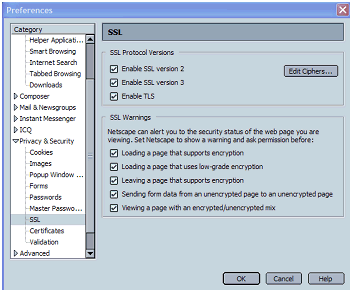 |
Ohje Operalle:
|
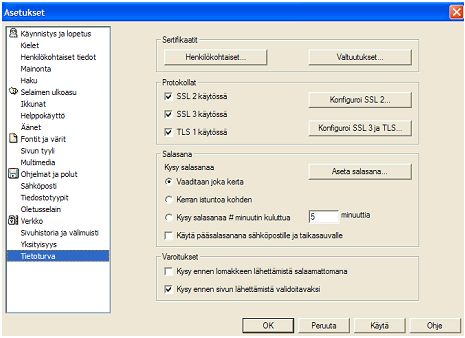 |
VÄLIMUISTIN TYHJENNYS [Alkuun]
Mikäli työskentelet vieraalla koneella, niin muista tyhjentää selaimen välimuisti ja poistaa automaattinen täydennys pois käytöstä.
Netscape 7.x
- Avaa Edit-valikko
- Valitse Preferences…
- Valitse Category- ikkunasta Advanced ja sen alta Cache
- Valitse Memory Cache - kohdasta Clear Memory Cache ja OK
- Valitse Disk Cache - kohdasta Clear Disk Cache ja OK
- Lopuksi valitse OK
Microsoft Internet Explorer 6.x
- Avaa Työkalut - valikko (Tools)
- Valitse Internet - asetukset (Internet options)
- Valitse avautuvasta ikkunasta Yleiset - välilehti (General)
- Valitse Väliaikaiset Internet-tiedostot - kohdasta Poista evästeet…
- painike ja hyväksy tapahtuma valitsemalla OK (Temporary Internet
Files / Delete cookies)
- Valitse vielä Poista tiedostot… - painike ja hyväksy
tapahtuma valitsemalla OK (Delete files)
- Lopuksi valitse ikkunan alareunasta OK
Automaattisen täydennyksen esto:
- Avaa Työkalut-valikko
- Valitse Internet-asetukset
- Valitse Sisältöön liittyvät asetukset - välilehti
- Valitse Omat tiedot - kohdasta Automaattinen täydennys…
- painike
- Poista rasti kohdasta Lomakkeiden käyttäjätunnukset
ja salasanat
- Valitse Tyhjennä lomakkeet ja Tyhjennä salasanat